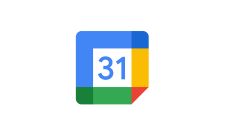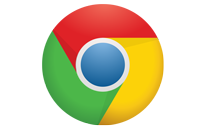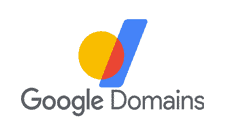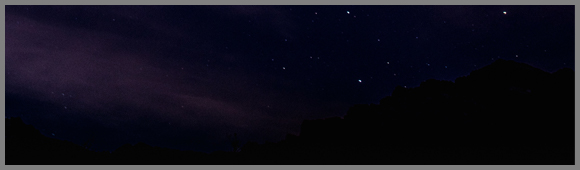
Google Chrome version 74 est disponible depuis quelques jours. Parmi les nouveautés disponibles, un mode nuit ou mode sombre fait son apparition dans la navigateur.
Par défaut, ce mode n’est pas visible pour tous les utilisateurs. Donc pour l’instant, vous ne trouverez pas de menu ou option pour l’activer ! 🙁
Activer le mode nuit manuellement
Il existe toutefois un réglage caché pour vous permettre d’activer le mode sombre sur Google Chrome manuellement. Procédez comme suit :
- Repérez l’icône que vous utilisez normalement pour démarrer Google Chrome (probablement sur votre Bureau).
- Effectuez un clic droit sur l’icône et cliquez sur Propriétés.
- Ajoutez dans le champs Cible – tout à la fin, le réglage suivant : –force-dark-mode.

Au final, cela doit ressembler à ceci :
"C:\Program Files (x86)\Google\Chrome\Application\chrome.exe" --force-dark-mode
Si vous aviez déjà lancé Google Chrome, vous devez fermer tous les onglets et redémarrer l’application pour que le changement soit pris en compte.
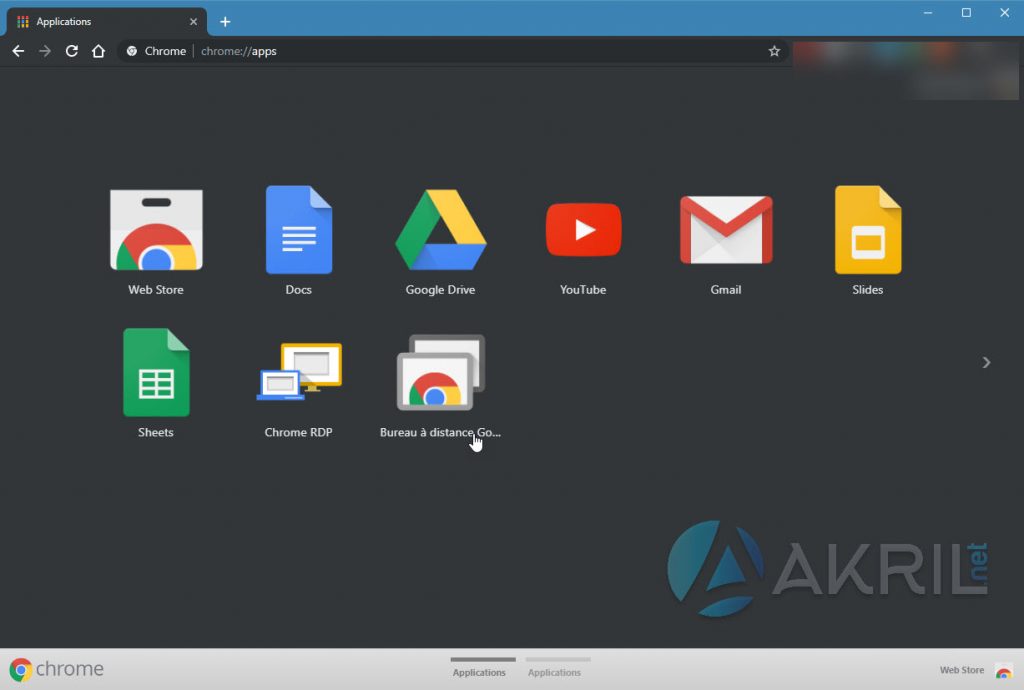
C’est tout ! 🙂
Source : Numerama.